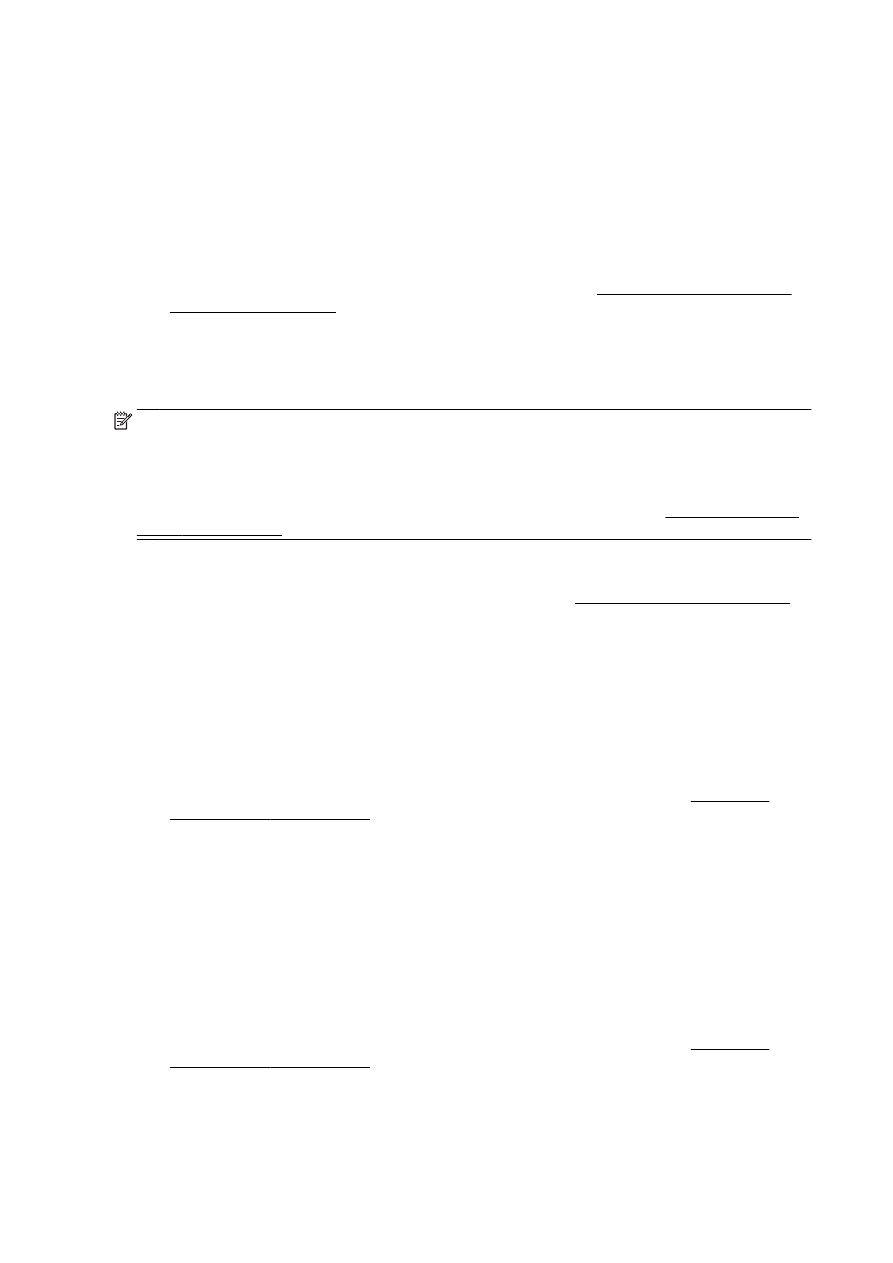
Krok 1: Nastavení profilů odchozí pošty
Chcete-li nastavit profil odchozí pošty používaný tiskárnou, proveďte níže popsaný postup pro váš
operační systém.
Postup nastavení profilu odchozí pošty prostřednictvím softwaru tiskárny (Windows)
1.
Spusťte software tiskárny HP. Další informace naleznete v části Spusťte software tiskárny HP
(Windows) na stránce 38.
2.
Přejděte do části Skenovat na kartě Tisk, skenování a faxování a poté dvakrát klikněte na
možnost Průvodce skenováním do e-mailu.
3.
Klikněte na tlačítko Nový a poté postupujte podle pokynů na obrazovce.
POZNÁMKA: Po nastavení profilu odchozí pošty můžete pomocí integrovaného webového serveru
(EWS) tiskárny přidat další profily odchozí pošty a e-mailové adresy do e-mailového adresáře nebo
nakonfigurovat další možnost e-mailu. Chcete-li, aby se server EWS otevřel automaticky, na poslední
obrazovce Průvodce skenováním do e-mailu zaškrtněte pole Po dokončení spustit integrovaný
webový server. Po kliknutí na tlačítko Dokončit se ve výchozím webovém prohlížeči počítače zobrazí
server EWS. Další informace o integrovaném webovém serveru naleznete zde: Integrovaný webový
server na stránce 118
Postup nastavení profilu odchozí pošty prostřednictvím softwaru tiskárny (OS X)
1.
Otevřete nástroj HP Utility. Další informace naleznete v části HP Utility (OS X) na stránce 117.
2.
Klikněte na možnost Skenování do e-mailu v části Nastavení skenování.
3.
Postupujte podle pokynů na obrazovce.
4.
Po zadání požadovaných informací o síťové složce klikněte na možnost Uložit a testovat, abyste
se ujistili, že odkaz na síťovou složku funguje správně. Nový záznam se přidá do seznamu
Profily odchozí pošty.
Postup nastavení profilu odchozí pošty prostřednictvím integrovaného webového serveru (EWS)
1.
Otevřete integrovaný webový server (EWS). Další informace naleznete v části Integrovaný
webový server na stránce 118.
2.
Na kartě Domů klikněte na položku Profily odchozí pošty v poli Nastavení.
3.
Klikněte na tlačítko Nový a poté postupujte podle pokynů na obrazovce.
4.
Po zadání požadovaných informací o síťové složce klikněte na možnost Uložit a testovat, abyste
se ujistili, že odkaz na síťovou složku funguje správně. Nový záznam se přidá do seznamu
Profily odchozí pošty.